

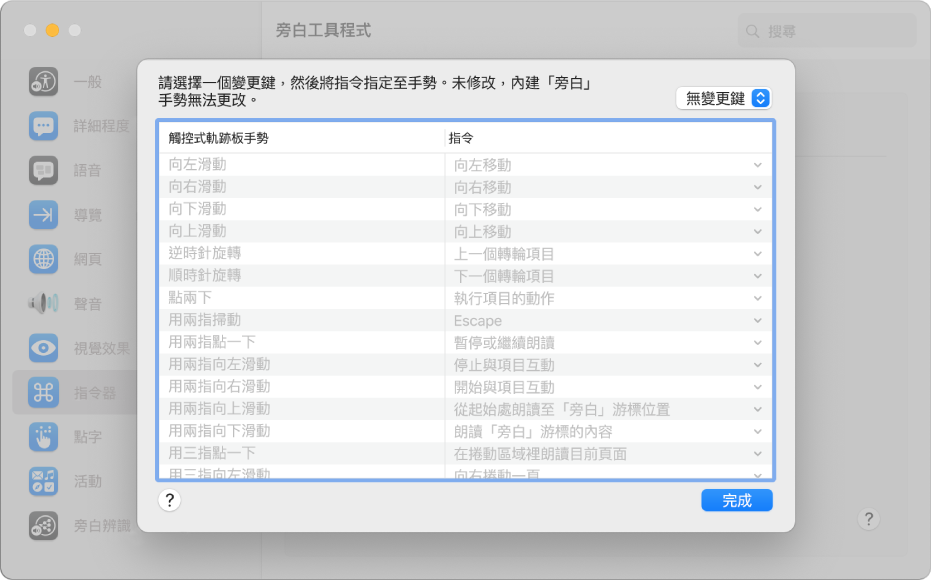
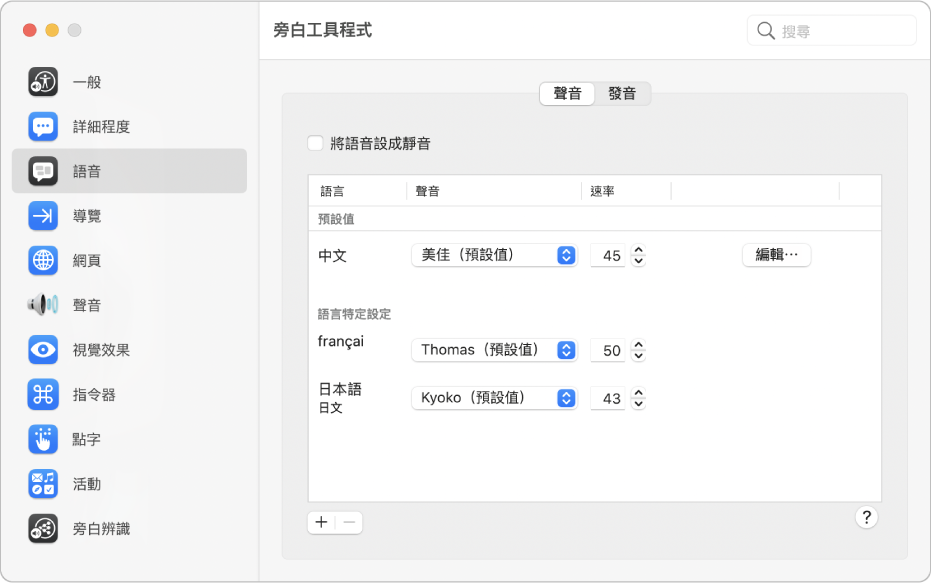
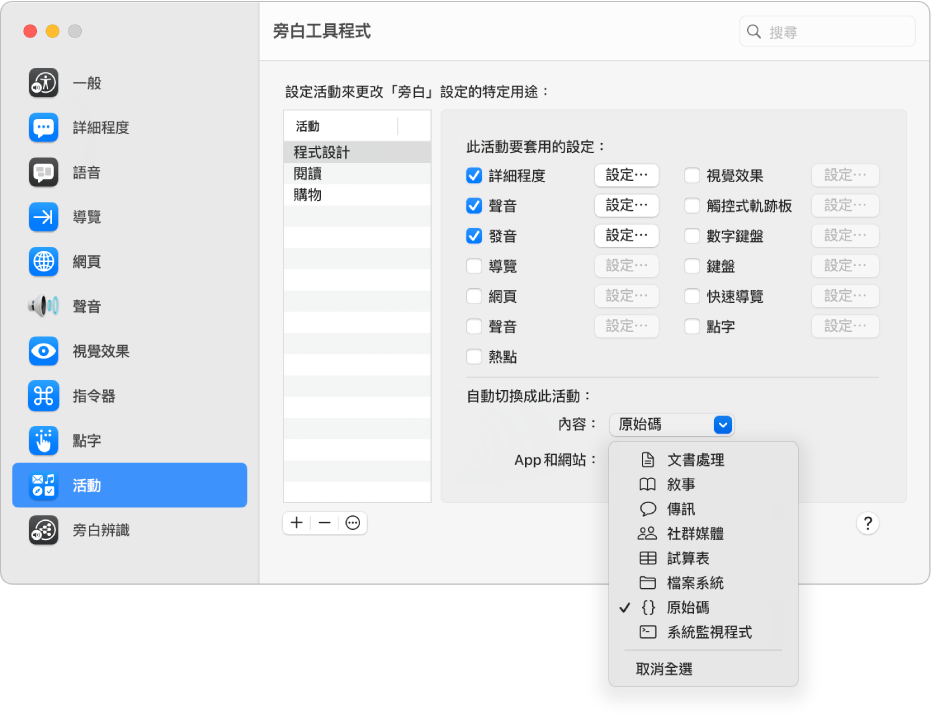
macOS Sonoma 的新功能
macOS Sonoma 中的「旁白」提供你更多強化工作流程的方式,包含根據你在 App 中執行之操作來自動切換「旁白」設定群組的選項,Siri 聲音在快速說話時聽起來自然和生動,支援二維可重新整理的點字顯示器等。
若要探索「旁白使用手冊」,請按一下頁面最上方的「目錄」,或在搜尋欄位中輸入單字或字詞。
如需更多資源,請參訪 Apple 輔助使用支援網站。
以支援點字的格式下載此手冊:BRF(英文)
感謝您的寶貴意見。


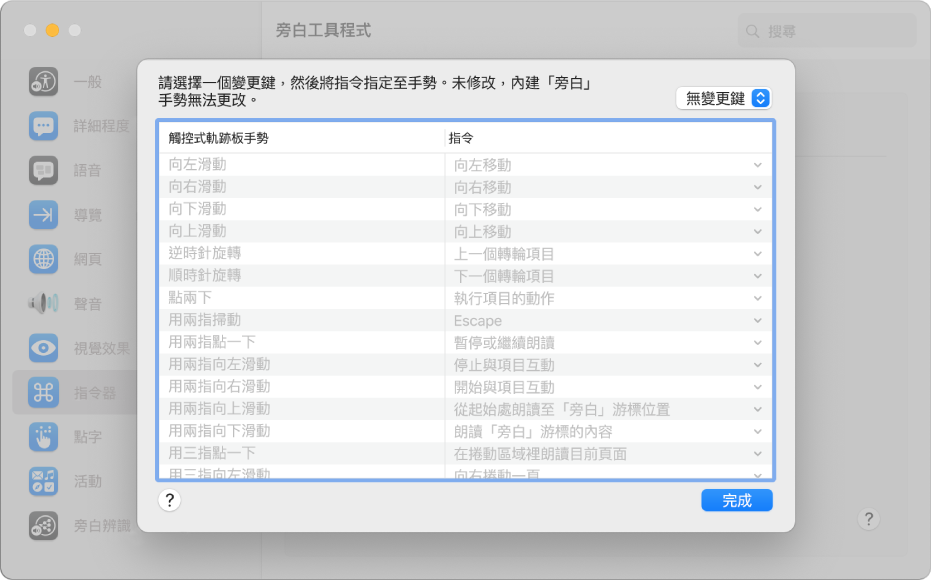
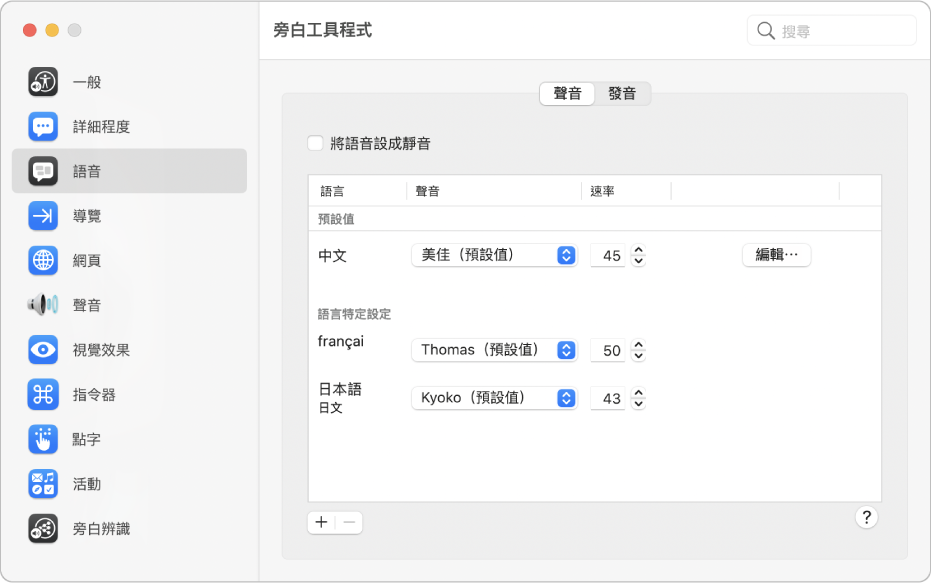
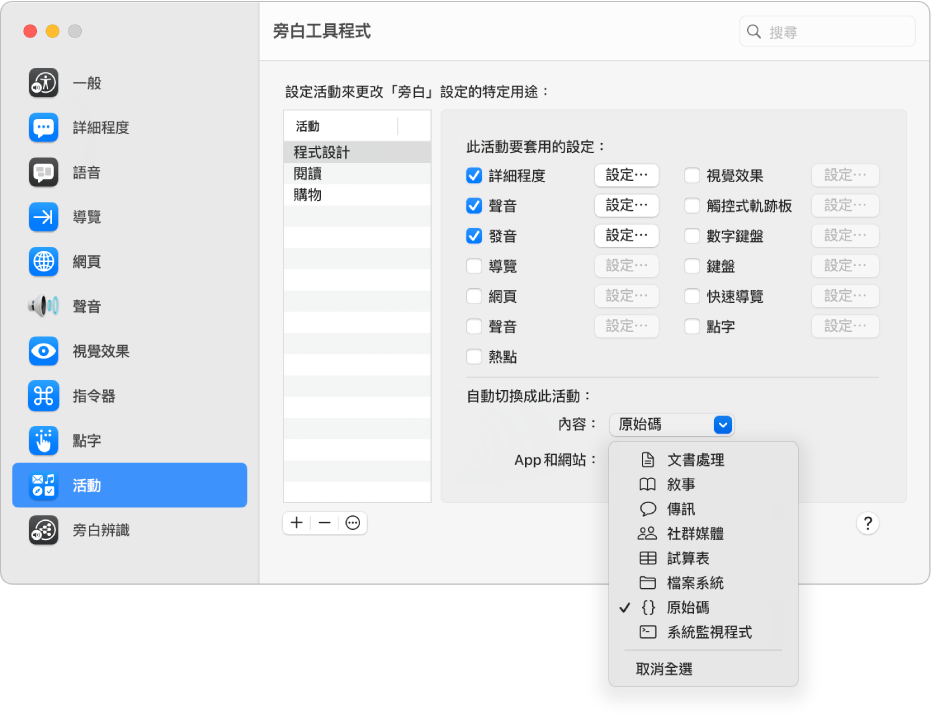
macOS Sonoma 中的「旁白」提供你更多強化工作流程的方式,包含根據你在 App 中執行之操作來自動切換「旁白」設定群組的選項,Siri 聲音在快速說話時聽起來自然和生動,支援二維可重新整理的點字顯示器等。
若要探索「旁白使用手冊」,請按一下頁面最上方的「目錄」,或在搜尋欄位中輸入單字或字詞。
如需更多資源,請參訪 Apple 輔助使用支援網站。
以支援點字的格式下載此手冊:BRF(英文)